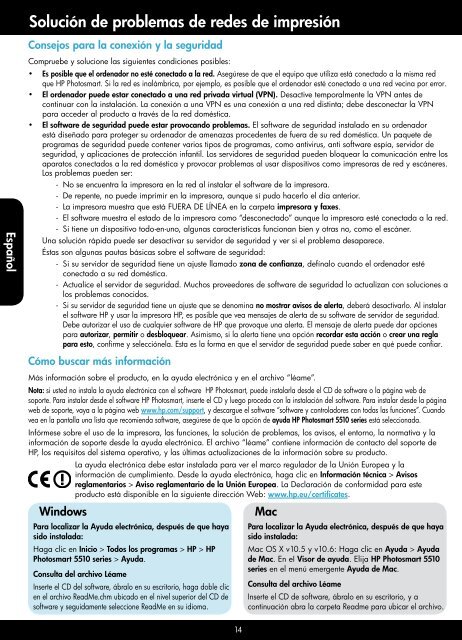PHOTOSMART 5510 e-ALL-IN-ONE SERIES - HP
PHOTOSMART 5510 e-ALL-IN-ONE SERIES - HP
PHOTOSMART 5510 e-ALL-IN-ONE SERIES - HP
You also want an ePaper? Increase the reach of your titles
YUMPU automatically turns print PDFs into web optimized ePapers that Google loves.
Español<br />
Solución de problemas de redes de impresión<br />
Consejos para la conexión y la seguridad<br />
Compruebe y solucione las siguientes condiciones posibles:<br />
•• Es posible que el ordenador no esté conectado a la red. Asegúrese de que el equipo que utiliza está conectado a la misma red<br />
que <strong>HP</strong> Photosmart. Si la red es inalámbrica, por ejemplo, es posible que el ordenador esté conectado a una red vecina por error.<br />
•• El ordenador puede estar conectado a una red privada virtual (VPN). Desactive temporalmente la VPN antes de<br />
continuar con la instalación. La conexión a una VPN es una conexión a una red distinta; debe desconectar la VPN<br />
para acceder al producto a través de la red doméstica.<br />
•• El software de seguridad puede estar provocando problemas. El software de seguridad instalado en su ordenador<br />
está diseñado para proteger su ordenador de amenazas procedentes de fuera de su red doméstica. Un paquete de<br />
programas de seguridad puede contener varios tipos de programas, como antivirus, anti software espía, servidor de<br />
seguridad, y aplicaciones de protección infantil. Los servidores de seguridad pueden bloquear la comunicación entre los<br />
aparatos conectados a la red doméstica y provocar problemas al usar dispositivos como impresoras de red y escáneres.<br />
Los•problemas•pueden•ser:<br />
-• No•se•encuentra•la•impresora•en•la•red•al•instalar•el•software•de•la•impresora.<br />
-• De•repente,•no•puede•imprimir•en•la•impresora,•aunque•sí•pudo•hacerlo•el•día•anterior.<br />
-• La•impresora•muestra•que•está•FUERA•DE•LÍNEA•en•la•carpeta•impresora y faxes.<br />
-• El•software•muestra•el•estado•de•la•impresora•como•“desconectado”•aunque•la•impresora•esté•conectada•a•la•red.<br />
-• Si•tiene•un•dispositivo•todo-en-uno,•algunas•características•funcionan•bien•y•otras•no,•como•el•escáner.<br />
Una•solución•rápida•puede•ser•desactivar•su•servidor•de•seguridad•y•ver•si•el•problema•desaparece.<br />
Éstas son algunas pautas básicas sobre el software de seguridad:<br />
-• Si su servidor de seguridad tiene un ajuste llamado zona de confianza, defínalo cuando el ordenador esté<br />
conectado a su red doméstica.<br />
-• Actualice el servidor de seguridad. Muchos proveedores de software de seguridad lo actualizan con soluciones a<br />
los problemas conocidos.<br />
-• Si su servidor de seguridad tiene un ajuste que se denomina no mostrar avisos de alerta, deberá desactivarlo. Al instalar<br />
el software <strong>HP</strong> y usar la impresora <strong>HP</strong>, es posible que vea mensajes de alerta de su software de servidor de seguridad.<br />
Debe autorizar el uso de cualquier software de <strong>HP</strong> que provoque una alerta. El mensaje de alerta puede dar opciones<br />
para autorizar, permitir o desbloquear. Asimismo, si la alerta tiene una opción recordar esta acción o crear una regla<br />
para esto, confirme y selecciónela. Esta es la forma en que el servidor de seguridad puede saber en qué puede confiar.<br />
Cómo buscar más información<br />
Más información sobre el producto, en la ayuda electrónica y en el archivo “léame”.<br />
Nota: si usted no instala la ayuda electrónica con el software <strong>HP</strong> Photosmart, puede instalarla desde el CD de software o la página web de<br />
soporte. Para instalar desde el software <strong>HP</strong> Photosmart, inserte el CD y luego proceda con la instalación del software. Para instalar desde la página<br />
web de soporte, vaya a la página web www.hp.com/support, y descargue el software “software y controladores con todas las funciones”. Cuando<br />
vea en la pantalla una lista que recomienda software, asegúrese de que la opción de ayuda <strong>HP</strong> Photosmart <strong>5510</strong> series está seleccionada.<br />
Infórmese sobre el uso de la impresora, las funciones, la solución de problemas, los avisos, el entorno, la normativa y la<br />
información de soporte desde la ayuda electrónica. El archivo “léame” contiene información de contacto del soporte de<br />
<strong>HP</strong>, los requisitos del sistema operativo, y las últimas actualizaciones de la información sobre su producto.<br />
La ayuda electrónica debe estar instalada para ver el marco regulador de la Unión Europea y la<br />
información de cumplimiento. Desde la ayuda electrónica, haga clic en Información técnica > Avisos<br />
reglamentarios > Aviso reglamentario de la Unión Europea. La Declaración de conformidad para este<br />
producto está disponible en la siguiente dirección Web: www.hp.eu/certificates.<br />
Windows Mac<br />
Para localizar la Ayuda electrónica, después de que haya<br />
sido instalada:<br />
Haga clic en Inicio > Todos los programas > <strong>HP</strong> > <strong>HP</strong><br />
Photosmart <strong>5510</strong> series > Ayuda.<br />
Consulta del archivo Léame<br />
Inserte el CD del software, ábralo en su escritorio, haga doble clic<br />
en el archivo ReadMe.chm ubicado en el nivel superior del CD de<br />
software y seguidamente seleccione ReadMe en su idioma.<br />
14<br />
Para localizar la Ayuda electrónica, después de que haya<br />
sido instalada:<br />
Mac OS X v10.5 y v10.6: Haga clic en Ayuda > Ayuda<br />
de Mac. En eI Visor de ayuda. Elija <strong>HP</strong> Photosmart <strong>5510</strong><br />
series en el menú emergente Ayuda de Mac.<br />
Consulta del archivo Léame<br />
Inserte el CD de software, ábralo en su escritorio, y a<br />
continuación abra la carpeta Readme para ubicar el archivo.